WooCommerce용 Google 애널리틱스 설정 방법(올바른 방법)
게시 됨: 2020-06-26Google Analytics를 WooCommerce에 연결하는 방법이 궁금하십니까? 향상된 전자 상거래 추적을 사용하면 매장의 실적을 쉽게 추적하여 더 나은 통찰력과 더 많은 수입을 얻을 수 있습니다.
따라서 이 게시물에서는 향상된 전자 상거래를 활성화하여 WooCommerce용 Google 애널리틱스를 설정하는 방법을 보여 드리겠습니다.
이 튜토리얼에서 앞으로 나아가고 싶다면 다음과 같은 목차를 참조하십시오.
- MonsterInsights + 전자 상거래 애드온 설치
- Google Analytics에서 향상된 전자상거래 추적 활성화
- MonsterInsights에서 향상된 전자 상거래 활성화
기존 전자상거래와 향상된 전자상거래 추적
그렇다면 기존 전자 상거래와 향상된 전자 상거래 추적의 차이점은 무엇입니까? 그리고 기존 방식 대신 향상된 전자 상거래 추적을 사용하려는 이유는 무엇입니까?
향상된 전자 상거래 추적은 Google Analytics의 선택적 기능입니다. 기존 전자 상거래 추적보다 고객의 쇼핑 행동에 대한 더 자세한 데이터를 제공합니다.
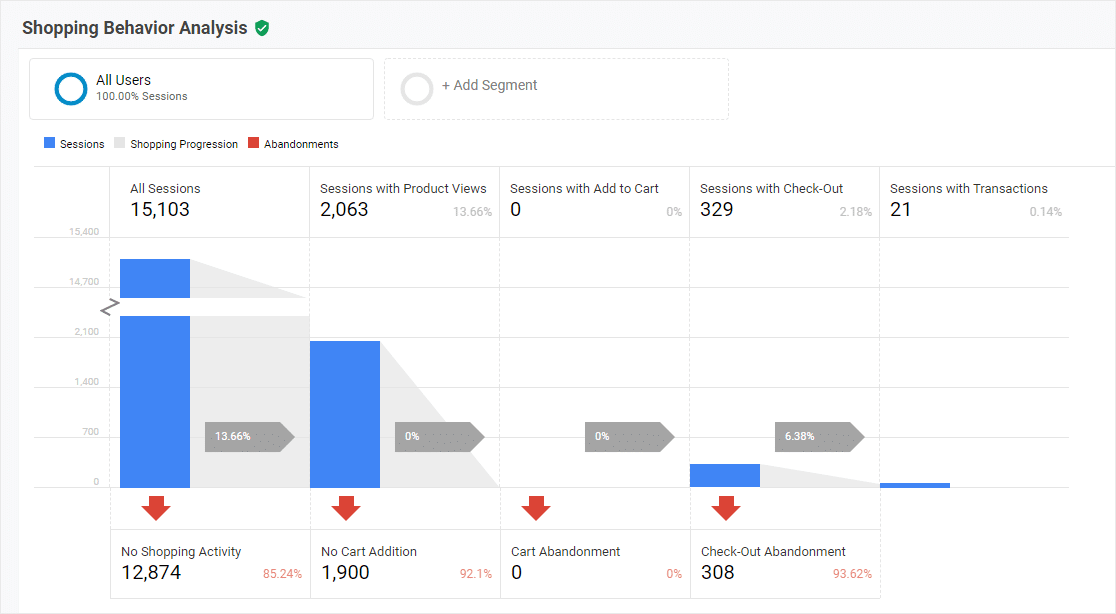
따라서 향상된 전자 상거래 추적에 포함된 유용한 보고서에는 다음이 포함됩니다.
- 쇼핑 행동
- 결제 행동
- 제품 목록 성능
- 판매 실적
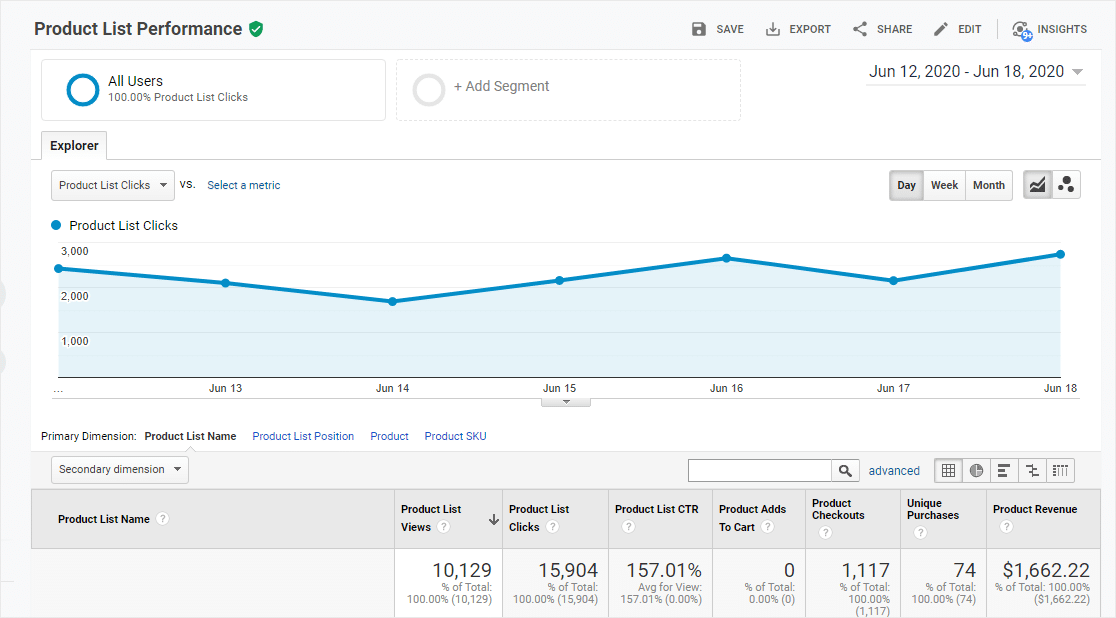
대단해, 그렇지?
자, 이제 기존 전자 상거래 추적과 향상된 전자 상거래 추적 간의 비교를 자세히 살펴보겠습니다. 그렇게 하면 온라인 상점을 시작할 때 두 가지 유형의 Google Analytics 추적의 이점에 대해 좋은 아이디어를 얻을 수 있습니다.
1. 개요 및 제품 성능 보고서
기존 전자상거래 추적:
따라서 Google Analytics에서 전자 상거래를 추적하는 기존 방법을 사용하면 WooCommerce 판매 데이터를 볼 수 있습니다. 또한 개별 제품에 대한 강력한 매장 메트릭을 볼 수 있습니다. 여기에는 수익, 전환율, 평균 주문 가치, 환불 등이 포함됩니다.
향상된 전자상거래 추적:
중요하고 비즈니스와 관련된 보다 구체적인 카테고리를 추적할 수 있습니다. 따라서 개별 제품을 볼 수 있습니다. 또한 제품 카테고리 및 브랜드 속성과 같은 상위 수준의 데이터를 볼 수도 있습니다.
2. 쇼핑 + 결제 행동 보고서:
기존 전자상거래 추적:
제품의 페이지뷰, 장바구니 활동 및 거래에 대한 몇 가지 기본 정보를 얻을 수 있습니다.
향상된 전자상거래 추적:
웹사이트의 제품 페이지 조회수에 대한 더 자세한 정보를 얻을 수 있습니다. 또한 결제 프로세스를 시작한 사람들, 장바구니 포기 정보 및 완료된 거래 세부 정보를 볼 수 있습니다.
3. 제품 목록 실적 보고서:
기존 전자상거래 추적:
제품 목록은 다양한 제품 카테고리를 보는 데 매우 유용합니다. 따라서 총 판매, 상향 판매 및 교차 판매 노력과 같은 모든 종류의 항목을 추적할 수 있습니다. 그러나 기존 전자 상거래 추적에서는 자세한 제품 목록 성능 보고서를 찾을 수 없습니다.
향상된 전자상거래 추적:
다행히 향상된 전자 상거래 추적은 제품 목록 성능 보고서를 제공합니다. 상점에서 수익을 극대화하는 데 좋습니다. 이 보고서를 통해 제품 목록을 추적할 수 있습니다. 따라서 고객이 어떤 제품을 보고 있는지 확인한 다음 제품 성능을 분석할 수 있습니다.
4. 더 유용한 마케팅 보고서
기존 전자상거래 추적:
기존 전자 상거래 추적은 향상된 전자 상거래 추적에서도 사용할 수 있는 마케팅 보고서를 제공합니다.
향상된 전자상거래 추적:
양식에 쿠폰 코드 필드를 사용하시겠습니까? 쿠폰 코드를 사용하여 해당 판매 실적을 추적할 수 있습니다. 이렇게 하면 작동하는 것과 작동하지 않는 것을 볼 수 있습니다. 또한 상위 계열사가 누구인지 확인하고 수익, 거래 및 평균 주문 금액을 볼 수 있습니다.
승자: 향상된 전자 상거래 추적
보시다시피 향상된 전자 상거래 추적은 수많은 중요한 데이터를 제공합니다. 그리고 이를 사용하여 온라인 상점을 개선하고 수익을 늘리고 싶을 것입니다. WooCommerce의 도매 주문 양식에서도 작동합니다.
요약하자면, 향상된 전자 상거래 추적은 일반 기존 전자 상거래 추적보다 훨씬 강력합니다. 전자 상거래 최적화 게임을 강화하는 데 실제로 도움이 될 수 있습니다. WooCommerce용 Google 웹로그 분석으로 향상된 전자상거래 추적을 설정하고 싶을 것입니다. 다음에는 방법을 알려드리겠습니다!
WooCommerce용 Google 애널리틱스 설정 방법
Google Analytics 전자 상거래 추적을 설정하는 방법이 궁금한 경우 Google Analytics를 WooCommerce에 쉽게 연결하는 단계는 다음과 같습니다.
1단계: MonsterInsights + 전자 상거래 애드온 설치
따라서 첫 번째 단계는 MonsterInsights 플러그인을 설치하는 것입니다. 사용 가능한 최고의 Google Analytics WordPress 플러그인입니다. 또한 WordPress 대시보드에서 바로 자세한 보고서를 받을 수 있습니다.
그리고 MonsterInsights를 사용하기 위해 기술적으로 정통할 필요가 없습니다. 이것이 중소기업 웹사이트 소유자에게 인기 있는 이유 중 하나입니다. 단계별 지침은 WordPress 플러그인을 설치하는 방법에 대한 이 게시물을 확인하세요.
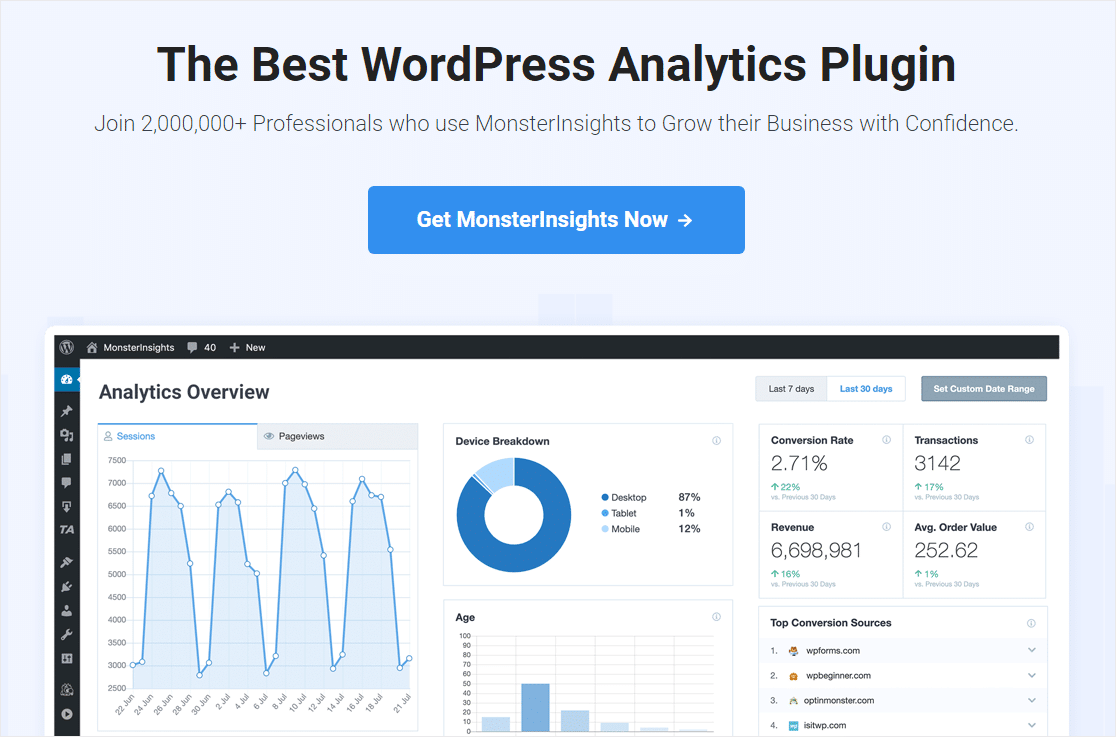
이 플러그인의 멋진 점은 MonsterInsights 전자 상거래 애드온을 사용할 수 있다는 것입니다. 이것은 WooCommerce Google Analytics 추적을 위한 향상된 전자 상거래를 설정하기 위해 수행해야 하는 작업입니다.
이 애드온을 활성화해 보겠습니다. WordPress의 MonsterInsights 플러그인으로 이동합니다. 그런 다음 Insights » Addons를 클릭한 다음 eCommerce 로 이동합니다.
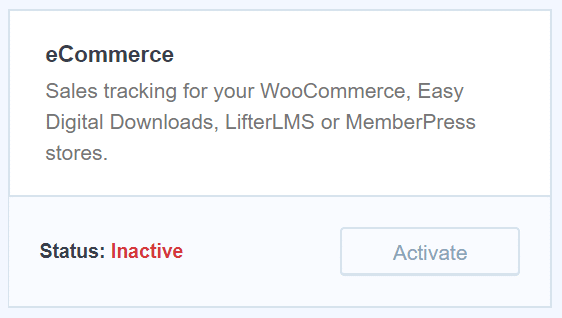
이제 전자 상거래 애드온이 활성화되었습니다. 다음에는 Google Analytics 계정으로 이동해야 합니다.
2단계: Google Analytics에서 향상된 전자상거래 추적 활성화
계속해서 Google Analytics에서 WooCommerce를 설정해 보겠습니다. 다음으로 향상된 전자상거래 추적을 활성화하려는 웹사이트의 Google Analytics에 로그인해야 합니다. 그런 다음 왼쪽 하단에서 관리 를 클릭합니다.
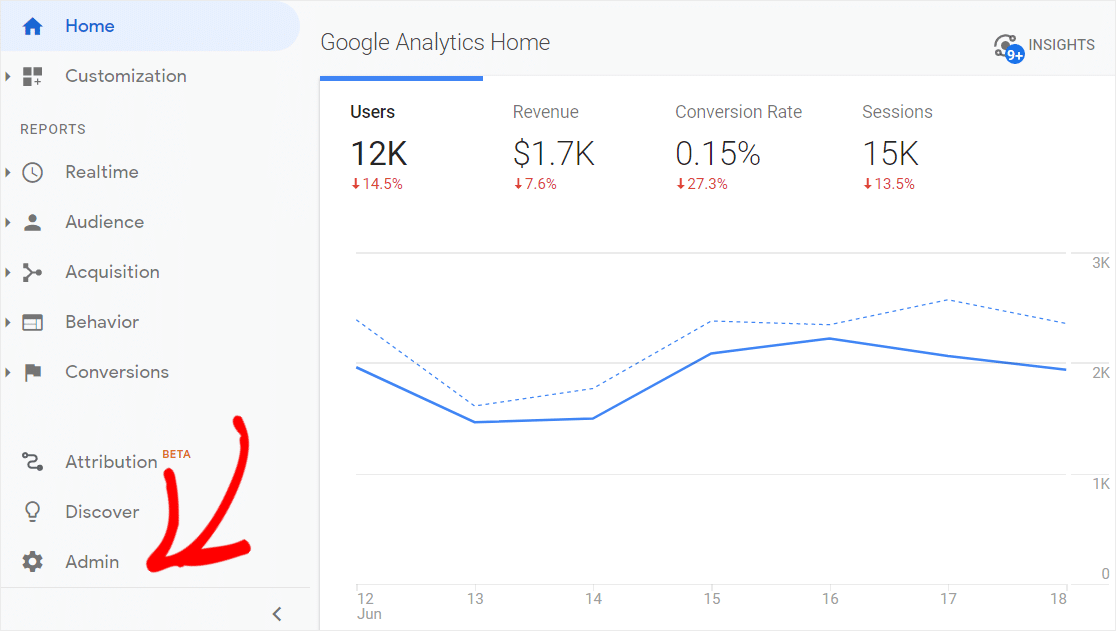

이제 오른쪽 열에서 전자상거래 설정 을 클릭 합니다 .
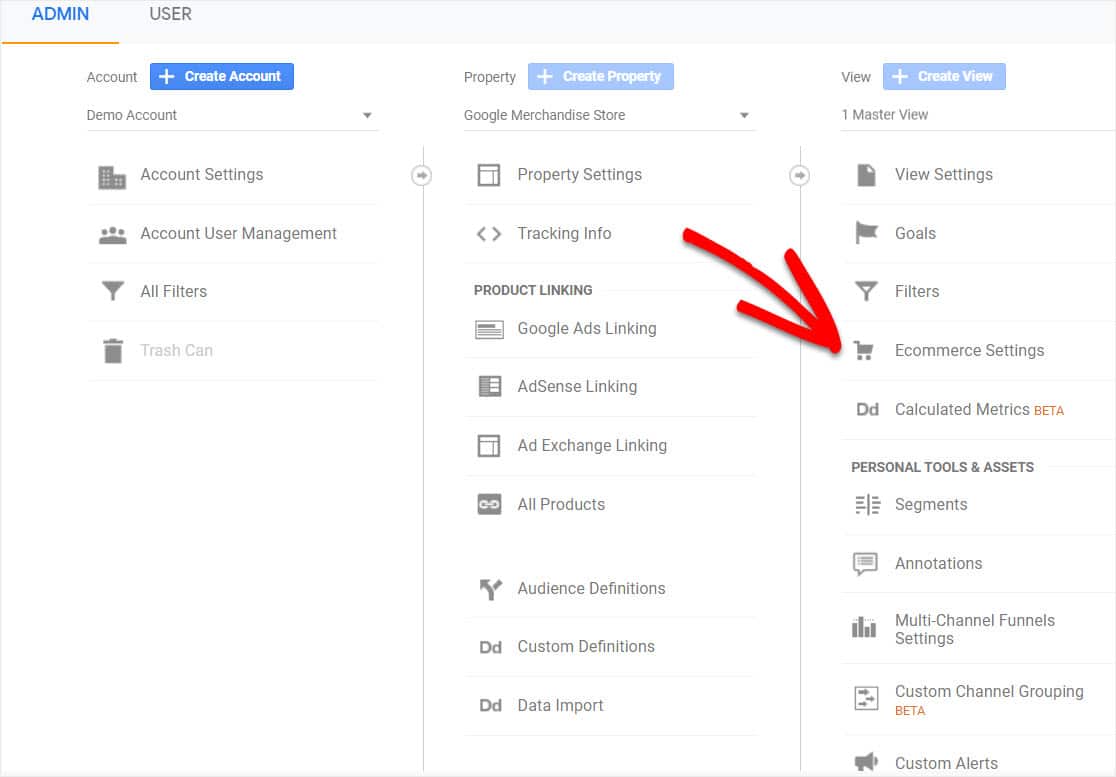
그런 다음 전자 상거래 설정에서 전자 상거래 활성화 및 관련 제품 활성화 를 모두 켭니다 . 이제 완료 했으면 아래로 스크롤하여 완료 버튼을 클릭하십시오.
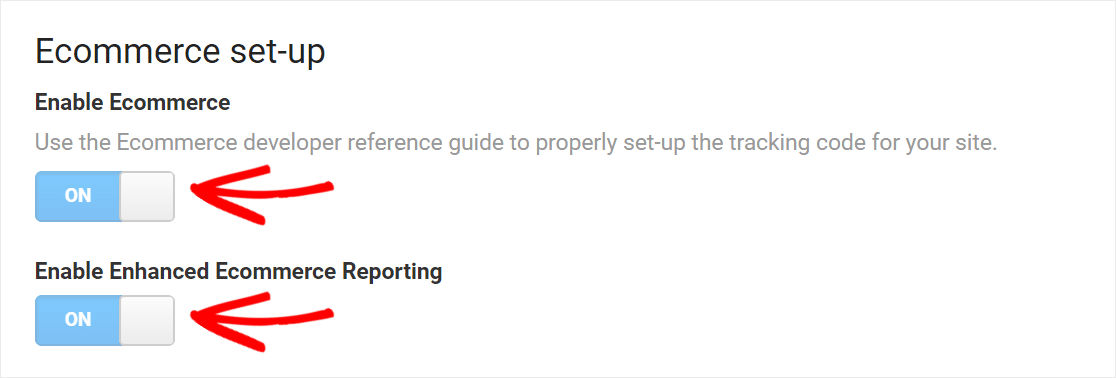
잘 했어. 이제 WooCommerce에서 Google Analytics를 설정하는 마지막 단계로 넘어가 보겠습니다.
3단계: MonsterInsights에서 향상된 전자 상거래 활성화
이제 WordPress 대시보드에서 MonsterInsights 플러그인으로 돌아갑니다.
Insights » Settings 로 이동한 다음 상단 메뉴에서 eCommerce 를 선택해야 합니다. 이제 향상된 전자 상거래 사용 옆에 있는 버튼을 클릭하고 켜져 있는지 확인합니다.
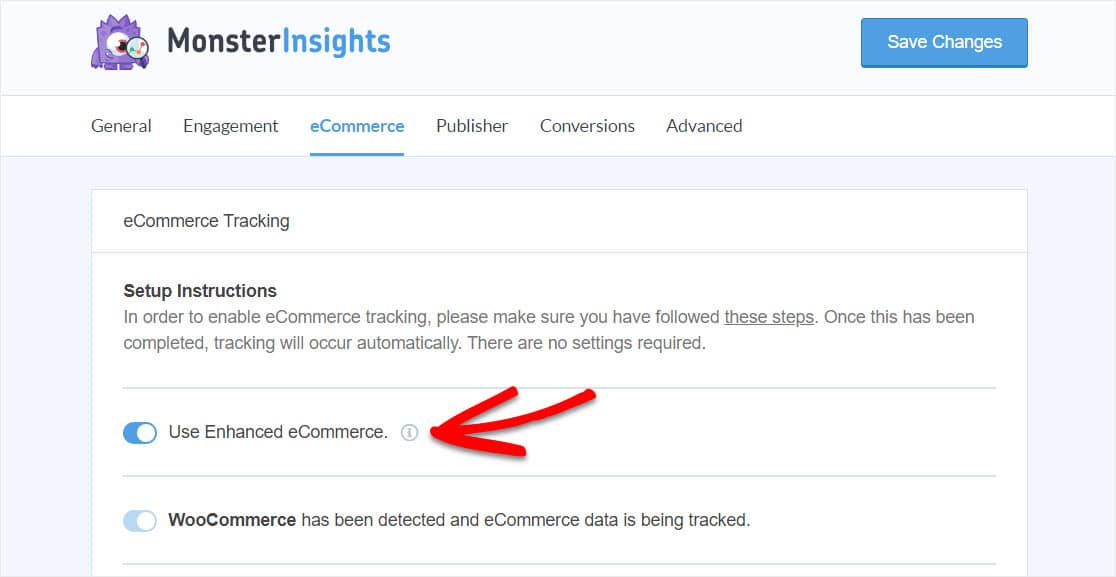
그래서 거기에 있습니다! 그 후 MonsterInsights는 즉시 자동으로 WooCommerce 스토어에서 발생하는 활동을 추적하기 시작합니다.
자, 이제 Google Analytics와 MonsterInsights가 실행되고 있습니다. 따라서 이 모든 유용한 데이터를 기반으로 더 나은 결정을 내릴 수 있습니다. 그리고 이것이 귀하의 소득을 늘리고 온라인 비즈니스를 성장시키는 데 도움이 되기를 바랍니다.
이제 MonsterInsights를 사용하여 이를 수행하는 방법을 정확히 알아보겠습니다.
WooCommerce 스토어의 실적을 추적하는 방법
WooCommerce Google Analytics를 설정한 후 MonsterInsights를 사용하여 온라인 상점의 성능을 높일 수 있습니다. 그리고 그것은 최고의 WooCommerce 플러그인 중 하나이기 때문입니다.
이제 MonsterInsights를 설치했으므로 MonsterInsights를 사용하여 전자 상거래 상점의 성능을 추적할 차례입니다.
먼저 MonsterInsights 플러그인에서 사이트의 전자 상거래 보고서를 볼 수 있습니다. Insights 로 이동한 다음 Reports 로 이동하고 메뉴에서 전자 상거래 를 선택합니다. 여기에서 전자 상거래 상점의 활동에 대한 요약을 볼 수 있습니다.
다음과 같은 몇 가지 훌륭한 통계가 있습니다.
- 전환율 —판매로 이어진 웹사이트 세션의 비율
- 거래 — 웹사이트의 주문 수
- 수익 — 사이트에서 이루어진 모든 주문의 합계
- 평균 주문 금액 — 사이트에 접수된 평균 주문 금액
또한 이러한 통계의 날짜를 변경할 수 있습니다. 따라서 지난 30일에서 지난 7일까지 또는 사용자 지정 날짜 범위를 설정할 수도 있습니다.
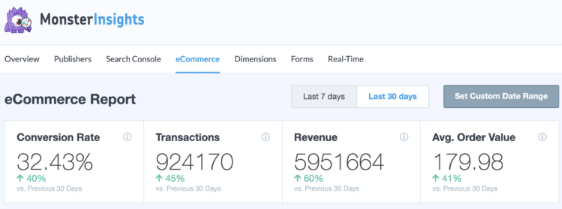
이제 이 화면에서 아래로 스크롤하면 상위 제품 보고서가 표시됩니다. 이렇게 하면 온라인 상점에서 가장 실적이 좋은 제품이 표시됩니다.
또한 다음이 표시됩니다.
- 주문한 제품의 수
- 이 제품이 차지하는 매출의 %
- 이 제품이 창출한 총 수익
또한 이 멋진 보고서는 사이트에서 홍보할 제품 유형에 대한 통찰력을 제공합니다. 또한 어떤 제품이 전환율이 좋지 않은지 확인하는 데 도움이 됩니다. 그런 식으로 당신은 그들을 더 좋게 만들기 위해 노력할 수 있습니다.
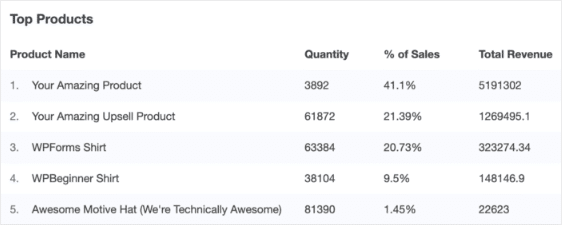
그게 다가 아닙니다. WooCommerce Google Analytics와 관련하여 온라인 상점의 상위 전환 소스 도 확인할 수 있습니다.
상위 전환 소스 보고서는 가장 많은 전환 트래픽을 보낸 웹사이트를 보여줍니다. 방문 횟수가 표시됩니다. 또한 전체 방문 중 전체 방문자 비율과 사이트에서 벌어들이는 수익 금액이 표시됩니다.
그리고 이 보고서의 데이터를 사용하면 제품 홍보에 집중할 수 있는 소스에 대한 옵션을 볼 수 있습니다.
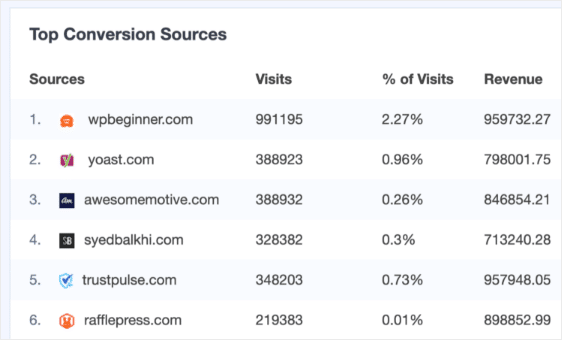
또한 MonsterInsights 전자 상거래 애드온에서 제공하는 다른 보고서에는 장바구니에 총 추가 및 장바구니에서 제거된 총이 포함됩니다. 고객이 추가한 제품 수를 보여줍니다. 그리고 결제 시 제거한 제품을 보여줍니다. 이는 매우 유용할 수 있습니다!
또한 구매 시간 및 구매 세션 보고서도 볼 수 있습니다. 방문자가 WooCommerce 스토어에서 고객으로 전환하는 데 걸리는 시간을 보여줍니다.
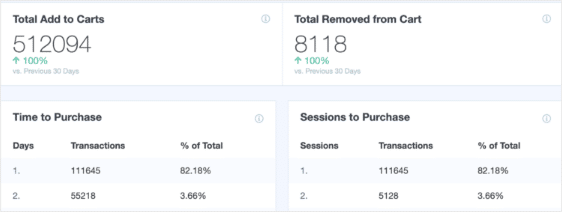
장바구니를 포기한 일부 고객을 복구하려면 브라우저 푸시 알림을 사용하는 것이 좋습니다. PushEngage를 사용하면 고객이 구매를 완료하도록 권장하는 자동 알림을 쉽게 설정할 수 있습니다. WooCommerce 전환율을 높이는 좋은 방법입니다.
Google Analytics에서 WooCommerce 설정에 대한 최종 생각
그래서 당신은 그것을 가지고 있습니다. 이제 향상된 전자 상거래 추적을 사용하여 WooCommerce용 Google Analytics를 성공적으로 설정하는 방법을 알게 되었습니다.
MonsterInsights에서 WordPress 링크 추적 기능을 확인하여 사이트에서 가장 많은 클릭이 발생하는 링크를 확인할 수 있습니다.
온라인 상점의 외관을 멋지게 꾸미고 싶을 수도 있습니다. 전자 상거래 상점을 위한 최고의 WooCommerce 테마에 대한 게시물로 이동하십시오.
더 많은 무료 WordPress 자습서를 보려면 Twitter와 Facebook에서 팔로우하는 것을 잊지 마십시오.
